AnyConnect: Instalando um certificado autoassinado como uma fonte confiável
Objetivo
O objetivo deste artigo é guiá-lo pela criação e instalação de um certificado autoassinado como uma fonte confiável em uma máquina com Windows. Isso eliminará o aviso "Servidor não confiável" no AnyConnect.
Introdução
O Cisco AnyConnect Virtual Private Network (VPN) Mobility Client fornece aos usuários remotos uma conexão VPN segura. Ele oferece os benefícios de um cliente VPN Cisco Secure Sockets Layer (SSL) e suporta aplicativos e funções não disponíveis para uma conexão VPN SSL baseada em navegador. Geralmente usado por funcionários remotos, o AnyConnect VPN permite que os funcionários se conectem à infraestrutura de rede corporativa como se estivessem fisicamente no escritório, mesmo quando não estão. Isso aumenta a flexibilidade, a mobilidade e a produtividade de seus funcionários.
Os certificados são importantes no processo de comunicação e são usados para verificar a identidade de uma pessoa ou dispositivo, autenticar um serviço ou criptografar arquivos. O certificado autoassinado é um certificado SSL que é assinado por seu próprio criador.
Ao se conectar ao AnyConnect VPN Mobility Client pela primeira vez, os usuários podem encontrar um aviso "Servidor não confiável", como mostrado na imagem abaixo.
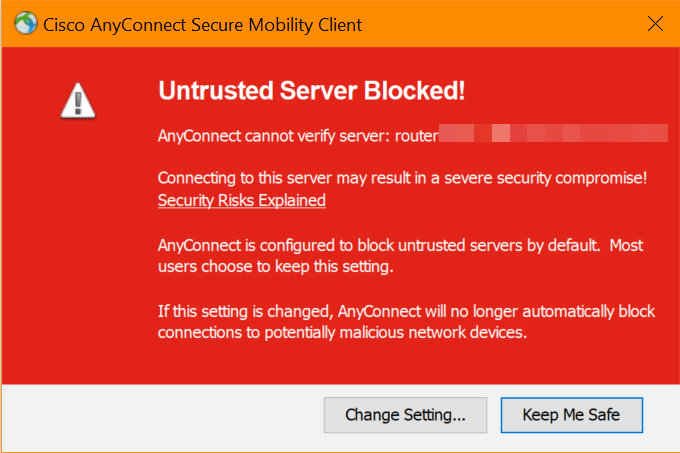
Siga as etapas neste artigo para instalar um certificado autoassinado como uma fonte confiável em uma máquina Windows, para eliminar esse problema.
Versão de software do AnyConnect
- AnyConnect - v4.9.x (Baixe o mais recente)
Verificar Configurações de Hora
Como pré-requisito, você precisa garantir que o roteador tenha a hora correta definida, incluindo as configurações de fuso horário e horário de verão.
Passo 1
Navegue até System Configuration > Time.
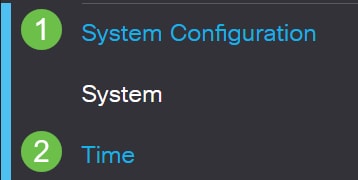
Passo 2
Verifique se tudo está definido corretamente.
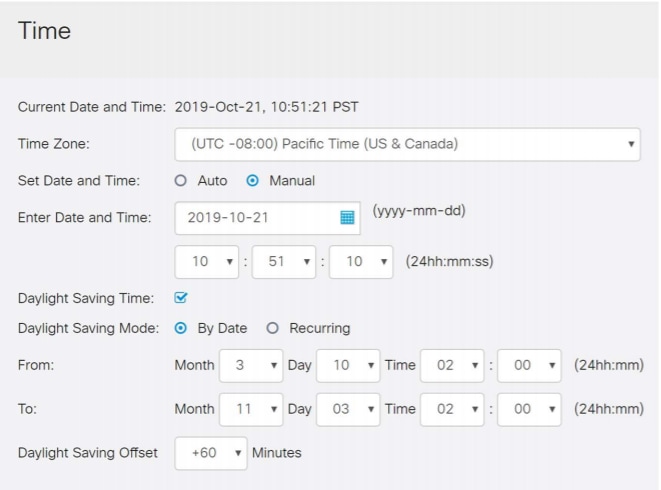
Criar um certificado autoassinado
Passo 1
Efetue login no RV34x Series Router e navegue até Administration > Certificate.
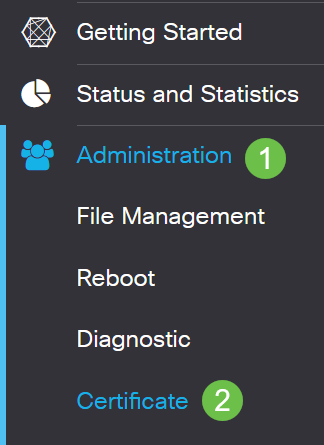
Passo 2
Clique em Generate CSR/Certificate.

Etapa 3
Preencha as seguintes informações:
- Digite: Certificado autoassinado
- Nome do certificado: (Qualquer nome que você escolher)
- Nome Alternativo do Assunto: Se um endereço IP for usado na porta WAN, selecione IP Address abaixo da caixa ou FQDN se for usar o Fully Qualified Domain Name. Na caixa, insira o endereço IP ou FQDN da porta WAN.
- Nome do país (C): Selecione o país onde o dispositivo está localizado
- Nome do estado ou província (ST): Selecione o estado ou província onde o dispositivo está localizado
- Nome da localidade (L): (Opcional) Selecione a localidade onde o dispositivo está localizado. Pode ser uma cidade, uma cidade, etc.
- Nome da Organização (O): (Opcional)
- Nome da Unidade Organizacional (UO): Nome da empresa
- Nome comum (CN): Isso DEVE corresponder ao que foi definido como o Nome alternativo do assunto
- Endereço de email (E): (Opcional)
- Comprimento da criptografia da chave: 2048
- Duração válida: Por quanto tempo o certificado será válido. O padrão é 360 dias. Você pode ajustá-lo para qualquer valor desejado, até 10.950 dias ou 30 anos.
Clique em Gerar.

Passo 4
Selecione o certificado que acabou de ser criado e clique em Select as Primary Certificate.
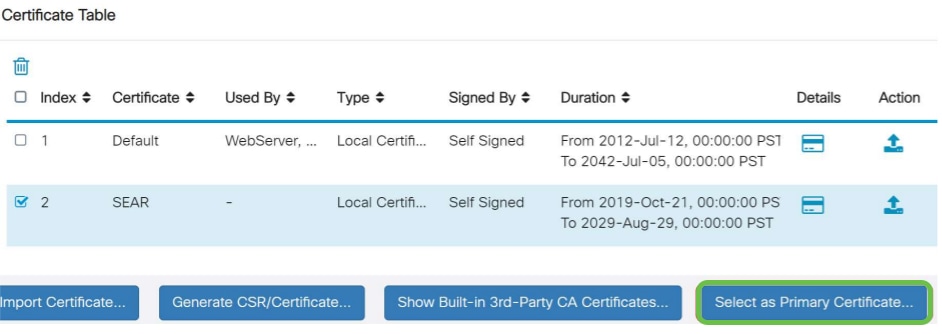
Etapa 5
Atualize a Interface do Usuário da Web (IU). Como é um certificado novo, você precisará fazer logon novamente. Depois de fazer login, vá para VPN > SSL VPN.
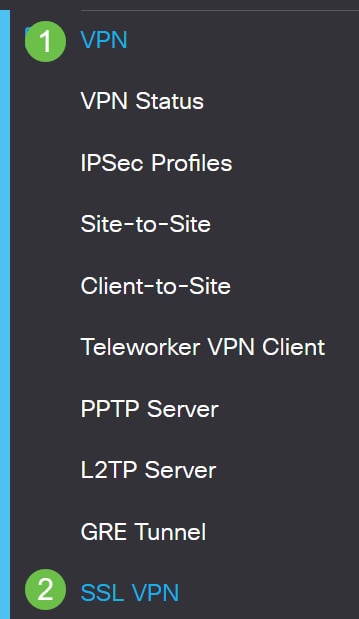
Etapa 6
Altere Arquivo de certificado para o certificado recém-criado.
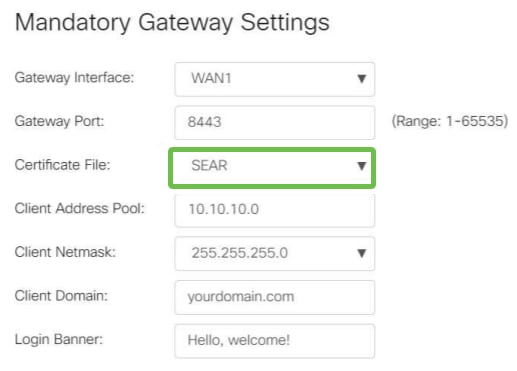
Etapa 7
Clique em Apply.
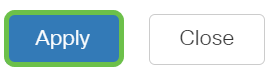
Instalando um certificado autoassinado
Para instalar um certificado autoassinado como uma fonte confiável em uma máquina Windows, para eliminar o aviso "Servidor não confiável" no AnyConnect, siga estas etapas:
Passo 1
Efetue login no RV34x Series Router e navegue até Administration > Certificate.
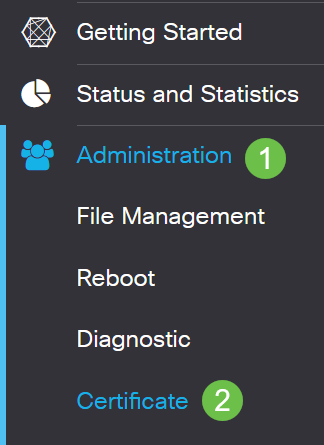
Passo 2
Selecione o certificado autoassinado padrão e clique no botão Export para fazer o download do certificado.
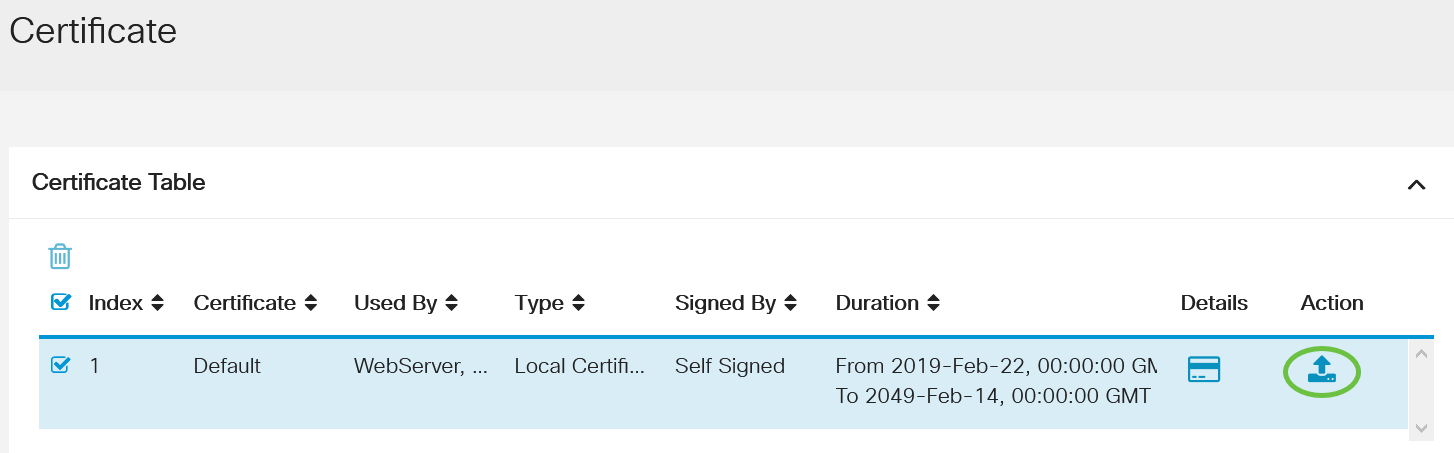
Etapa 3
Na janela Exportar certificado, digite uma senha para o certificado. Insira novamente a senha no campo Confirmar senha e clique em Exportar.
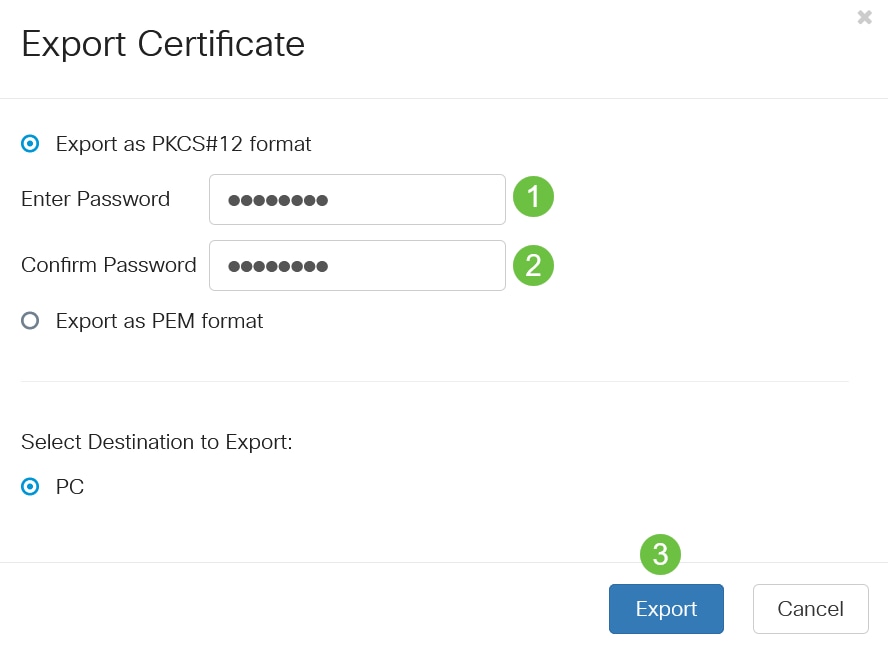
Passo 4
Você verá uma janela pop-up para notificar que o download do certificado foi concluído com êxito. Click OK.
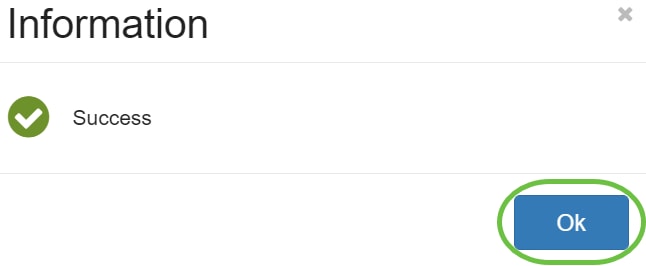
Etapa 5
Depois que o Certificado tiver sido baixado para o PC, localize o arquivo e clique duas vezes nele.
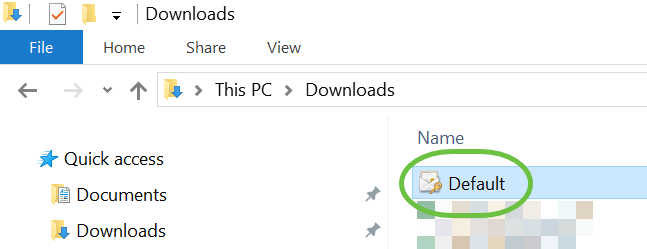
Etapa 6
A janela Assistente de importação de certificado será exibida. Para o Local de armazenamento, selecione Máquina local. Clique em Next.
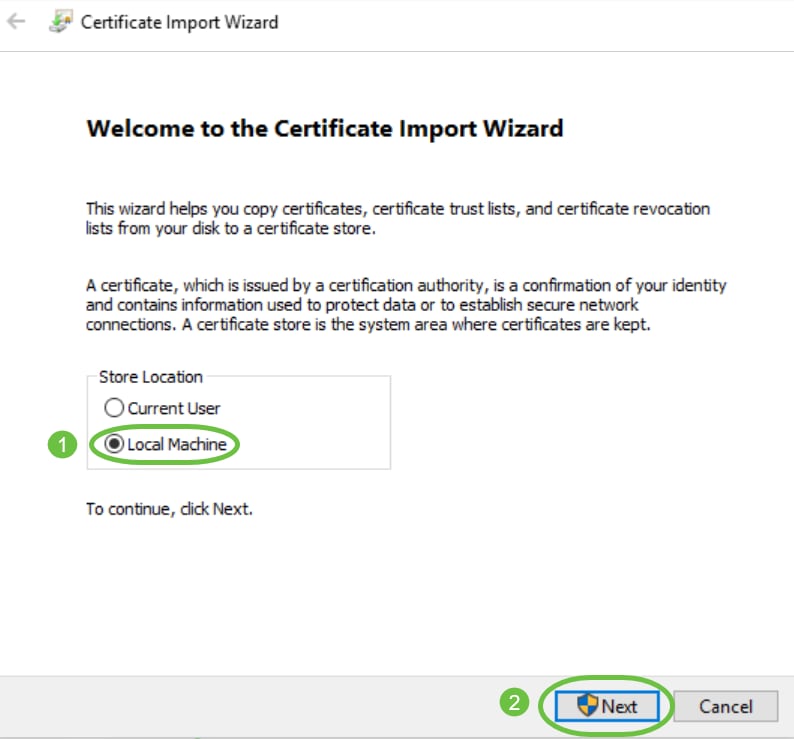
Etapa 7
Na tela a seguir, a localização e as informações do certificado serão exibidas. Clique em Next.
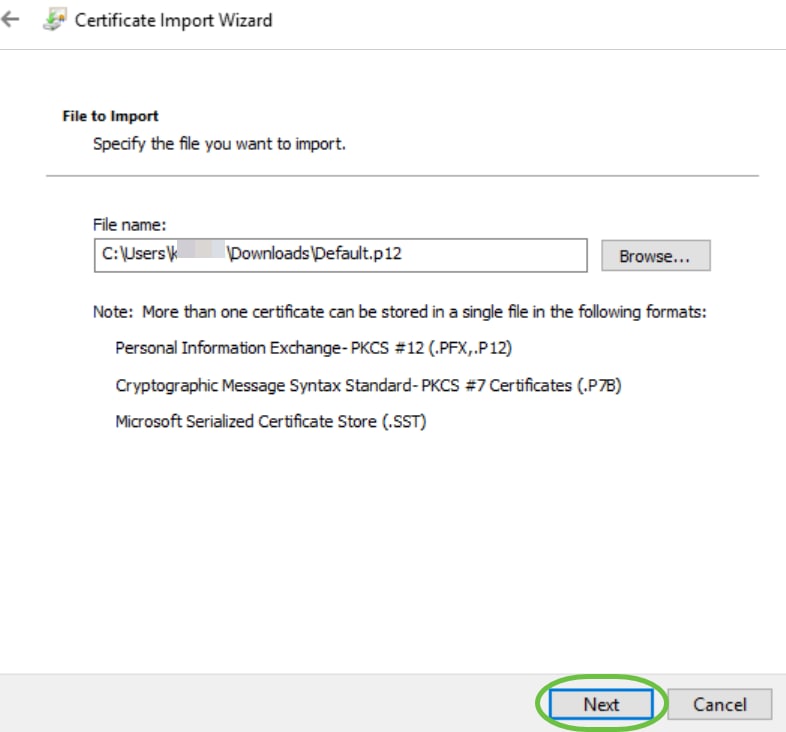
Passo 8
Insira a senha selecionada para o certificado e clique em Avançar.
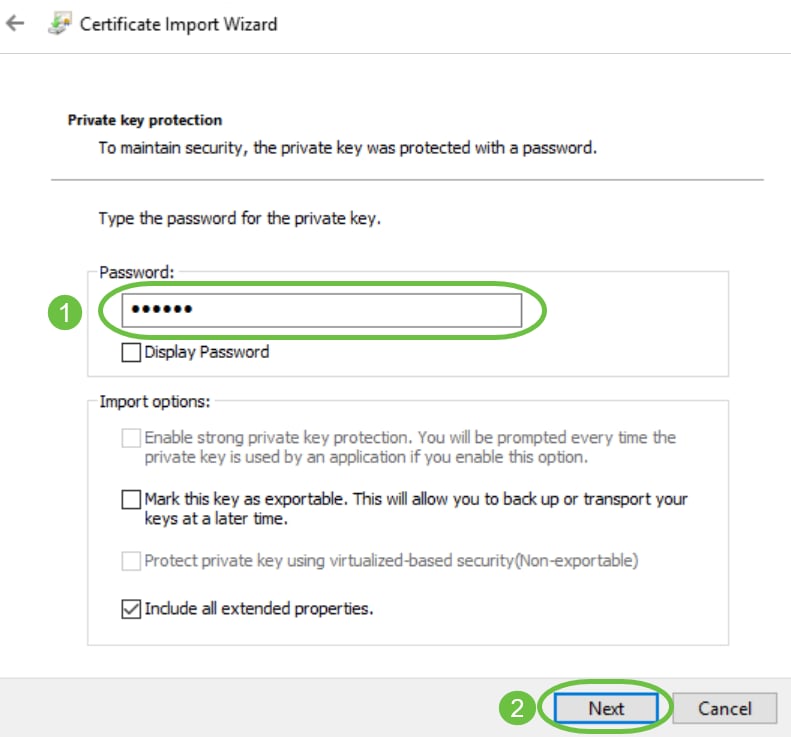
Passo 9
Na próxima tela, selecione Place all certificates in the following store e clique em Browse.
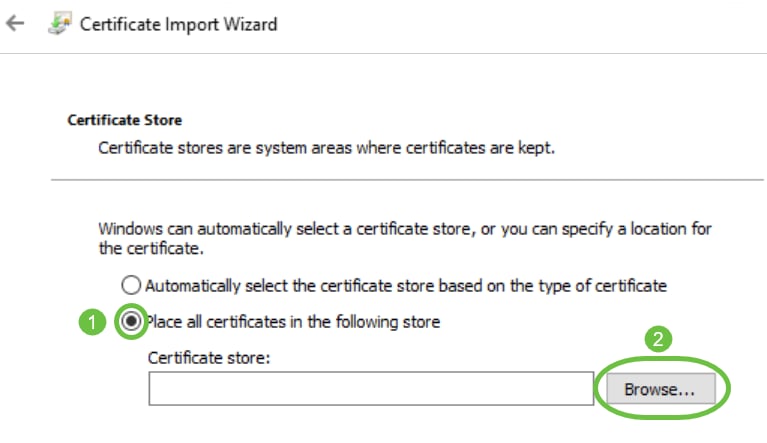
Passo 10
Selecione Autoridades de Certificação Raiz Confiáveis e clique em OK.
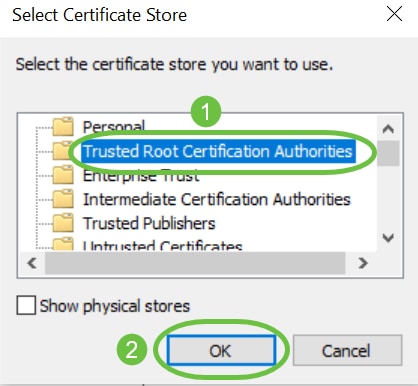
Passo 11
Clique em Next.
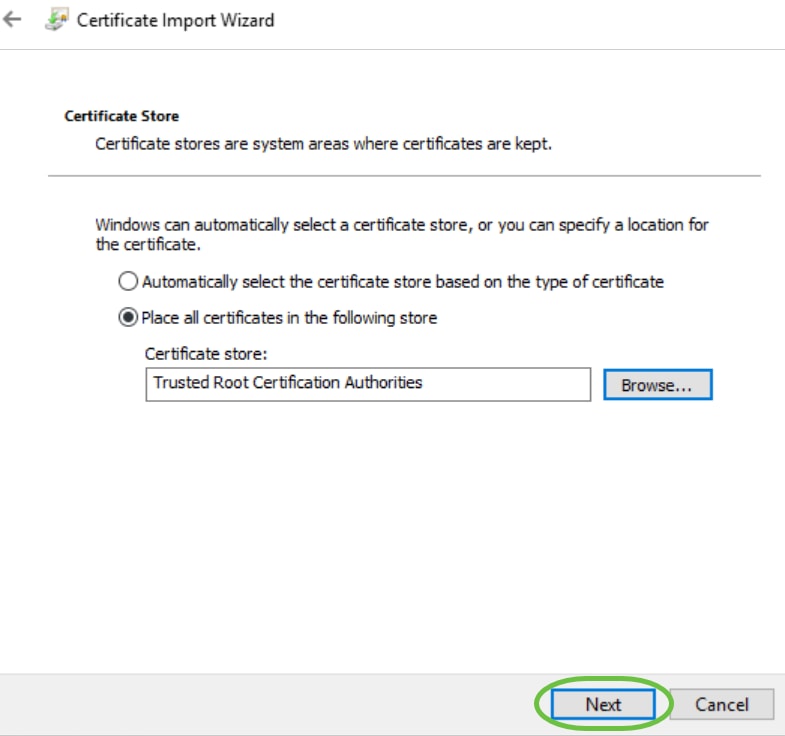
Etapa 12
Um resumo das configurações será exibido. Clique em Concluir para importar o certificado.
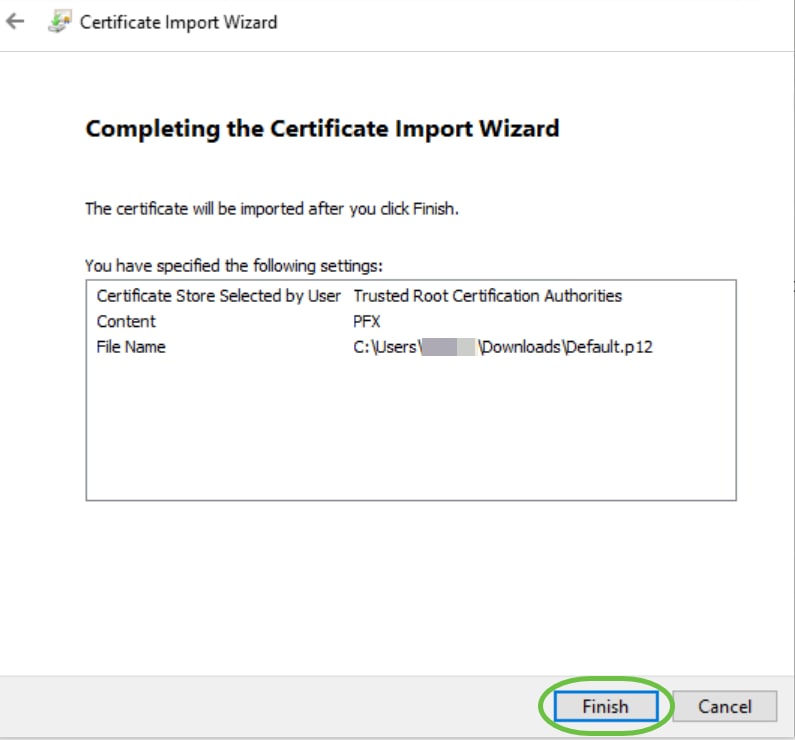
Passo 13
Você verá uma confirmação de que o certificado foi importado com êxito. Click OK.
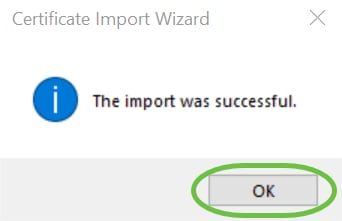
Passo 14
Abra o Cisco AnyConnect e tente se conectar novamente. Você não deve mais ver o aviso de Servidor não confiável.
Conclusão
Pronto. Você agora aprendeu com êxito as etapas para instalar um certificado autoassinado como uma fonte confiável em um computador Windows, para eliminar o aviso "Servidor não confiável" no AnyConnect.
 Feedback
Feedback